オーディオエディターの「自動分割 (Auto Split)」ダイアログ
このダイアログでは、オーディオファイルの自動分割ルールを設定できます。
-
オーディオファイルで「自動分割 (Auto Split)」ダイアログを開くには、を選択します。
オーディオエディターで「処理 (Process)」タブを選択し、「自動分割 (Auto Split)」をクリックして開くこともできます。
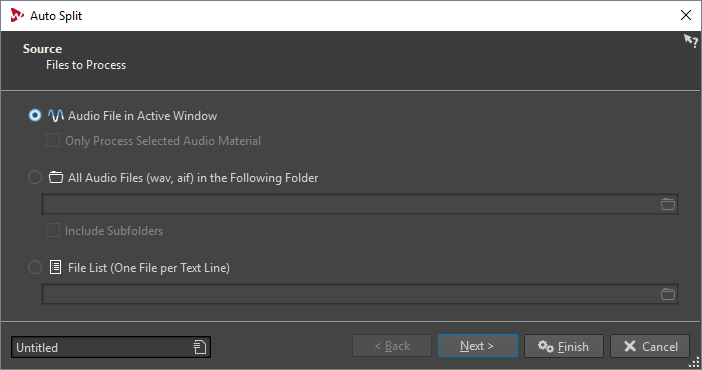
「自動分割 (Auto Split)」ダイアログは一連のページで構成されており、それぞれのページには、選択した自動分割方法に応じて異なるパラメーターとオプションが表示されます。
最初のページでは、処理するファイルを指定します。以下のオプションを利用できます。
-
アクティブウィンドウ内のオーディオファイル
-
指定したフォルダー内にあるすべてのオーディオファイル
-
ファイルリストで指定したオーディオファイル
2 ページめでは、実行したい分割の種類を選択します。以下の種類を利用できます。
- マーカーに従って分割 (Split According to Markers)
-
特定のマーカー位置でファイルを分割します。この項目を選択すると、次のページで、分割に使用されるマーカーの種類を指定できます。
- 特定の間隔で分割 (Split at Specific Intervals)
-
特定の時間的な間隔でファイルを分割します。この項目を選択すると、次のページで、時間的な間隔 (各リージョンの長さ) を指定できます。
- 静寂部分で分割 (Split at Silences)
-
一定レベルの音がまとまっているすべての範囲を別々のリージョンとして分割します。この項目を選択すると、次のページで、リージョンの最小サイズ、静寂部分の最小サイズ、静寂部分と判定する信号レベルを指定できます。
- ビートで分割 (Split at Beats)
-
オーディオ素材内のビートを検出し、ビートごとに別々のリージョンに分割します。この項目を選択すると、次のページで、ビート検出の感度、分割基準とするビート最小レベル、リージョンの最小サイズを指定できます。
- 特定の範囲を切り取り/削除 (Cut Head and Tail)
-
ファイルの始めと終わりのいずれか、または両方の部分を削除します。削除対象は静寂部分または指定した部分になります。セクションの指定については、次のページを参照してください。
- リージョン位置をテキストファイルで指定 (Learn Regions from a Text File)
-
テキストファイルに保存されたリージョン記述に従ってオーディオファイルを分割します。
- ステレオファイルを 2 つのモノラルファイルに変換する (Convert Stereo Files to Two Mono Files)
-
ステレオファイルを 2 つのモノラルファイルに分割します。
ダイアログの 3 ページめは、選択した分割方法によって異なります。それ以降のダイアログページは、すべての種類の自動分割で共通です。ただし、適用されない一部の項目はダイアログ上でグレー表示されます。
4 ページめでは、自動分割で作成されたリージョンに対する操作を指定します。リージョンを別々のファイルとして保存するか、クリップを作成して新しいオーディオモンタージュや既存のオーディオモンタージュに追加できます。また、ファイルを分割せず、分割ポイントにマーカーを作成することもできます。
5 ページめでは、ファイルの開始位置や終了位置に無音データを挿入したり、ファイルにルートキーのノート番号を自動的に割り当てることができます。
最後のページでは、自動分割で作成されたファイル、クリップ、またはマーカーへの名前の付け方を指定します。ソースファイル名にキーの名前または番号を加えた名前や、テキストファイルの指定内容に従った名前などを指定できます。保存済みの命名規則ファイルを開くには、「開く (Open)」をクリックして、開きたいテキストファイルを選択し、「開く (Open)」をクリックします。
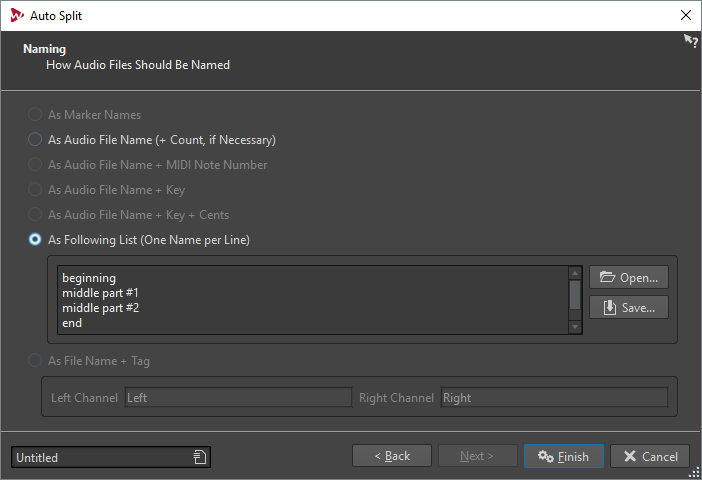
「完了 (Finish)」ボタンはすべてのページで使用できます。設定が正しいことがわかっている場合は、すべてのページを確認せずに「完了 (Finish)」をクリックしても構いません。たとえば、プリセット使用時に、残りのページで設定を変更する必要がない場合は、すぐに「完了 (Finish)」をクリックします。